Mode potret tidak berfungsi pada kamera iPhone [diselesaikan]
![Mode potret tidak berfungsi pada kamera iPhone [diselesaikan]](https://ilinuxgeek.com/storage/img/images/portrait-mode-not-working-on-iphone-camera-[solved]_6.png)
- 4031
- 1233
- Simon Cormier
Banyak orang memiliki hasrat besar untuk fotografi dan Apple membuatnya lebih mudah untuk mengambil foto seperti DSLR dengan iPhone mereka. Anda dapat mengklik foto hebat menggunakan mode potret, selfie, dll. di iPhone.
Baru -baru ini, kami telah mendapatkan laporan dari berbagai pengguna iPhone yang mengatakan mereka tidak dapat mengambil foto menggunakan mode potret di iPhone mereka. Mereka tidak yakin mengapa mode potret tidak berfungsi pada iPhone mereka.
Setelah meneliti sedikit tentang masalah ini, kami dapat mengetahui beberapa alasan yang mungkin bertanggung jawab untuk menyebabkan masalah ini. Ini bisa disebabkan oleh pengaturan zoom potret yang diaktifkan di bawah pengaturan kamera di iPhone, iPhone tidak diperbarui, bug teknis di dalam iPhone, dll.
Dalam posting ini, Anda mungkin menemukan berbagai solusi hebat yang dijelaskan yang akan membantu dalam menyelesaikan masalah ini dengan mudah.
Daftar isi
- Perbaiki 1 - Aktifkan pengaturan Cagar Zoom Portrait di iPhone Anda
- Perbaiki 2 - Tetapkan nilai aperture yang sesuai
- Perbaiki 3 - paksa restart iPhone Anda
- Perbaiki 4 - Setel ulang semua pengaturan di iPhone Anda
- Perbaikan tambahan
Perbaiki 1 - Aktifkan pengaturan Cagar Zoom Portrait di iPhone Anda
Langkah 1: Untuk melakukannya, Anda harus meluncurkan Pengaturan Halaman di iPhone Anda.
Langkah 2: Kemudian gulir ke bawah dan cari Kamera opsi pada daftar Pengaturan Menu dan ketuk di atasnya seperti yang ditunjukkan di bawah ini.
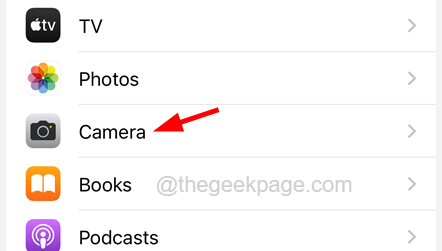
Langkah 3: Sekarang klik pada Menjaga pengaturan opsi di Kamera Halaman seperti yang ditunjukkan pada tangkapan layar di bawah ini.
CATATAN - Cacat itu Kisi Opsi dengan mengklik sakelar sakelarnya.
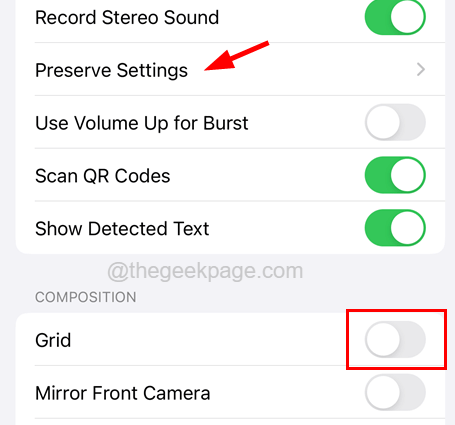
Langkah 4: Di sini silakan klik Potret Perbesartombol sakelar untuk mengaktifkannya.
Perbaiki 2 - Tetapkan nilai aperture yang sesuai
Nilai aperture ideal yang perlu diatur pada aplikasi kamera iPhone apa pun adalah antara 1.6 sampai 2.8. Jika di luar kisaran ini, itu tidak akan berfungsi seperti yang diharapkan. Oleh karena itu, kami sarankan pengguna kami mencoba mengatur nilai rentang yang benar untuk aperture pada iPhone mereka dengan mengikuti langkah -langkah yang diberikan di bawah ini.
Langkah 1: Pertama -tama, Anda harus meluncurkan Kamera Aplikasi di iPhone Anda.
Langkah 2: Setelah aplikasi kamera terbuka, ubah menjadi Mode Potret seperti yang ditunjukkan pada tangkapan layar di bawah ini.
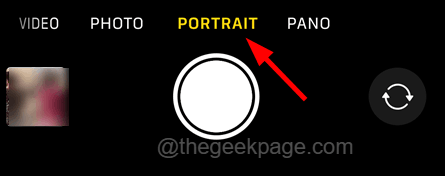
Langkah 3: Setelah kamera dalam mode potret, di bagian atas Anda akan menemukan Ikon seperti panah ke atas di tengah seperti yang ditunjukkan di bawah ini.
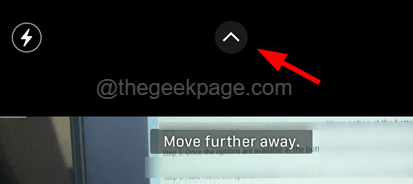
Langkah 4: Anda harus mengetuknya untuk melihat opsi Pengaturan Kamera di bagian bawah.
Langkah 5: Setelah opsi tersedia di sisi kanan bawah, klik F Simbol dari opsi seperti yang ditunjukkan.
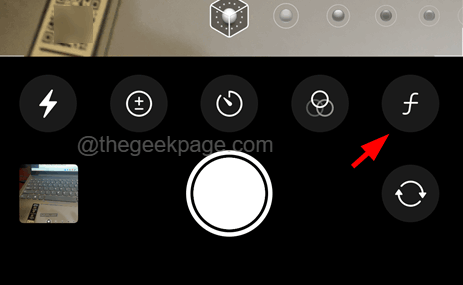
Langkah 6: Sekarang pindahkan slider aperture untuk memastikannya di antaranya 1.6 ke 2.8.
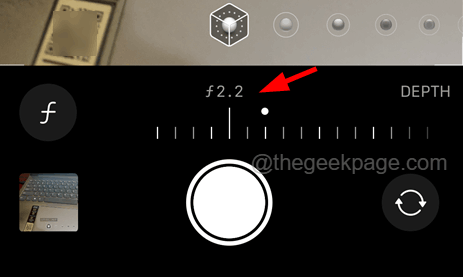
Langkah 7: Setelah diatur dengan benar, Anda akan melihat bahwa Anda dapat mengambil gambar dalam mode potret.
Perbaiki 3 - paksa restart iPhone Anda
Ketika ada kesalahan teknis di dalam iPhone, mereka dapat menyebabkan masalah seperti yang dibahas di atas dalam artikel ini. Banyak pengguna dengan mudah memperbaiki masalah ini dengan paksa memulai kembali iPhone mereka. Kami akan menunjukkan kepada Anda cara memaksa restart iPhone Anda menggunakan langkah -langkah di bawah ini.
Langkah 1: Untuk memaksa restart iPhone Anda, Anda harus menekan volume naik tombol sekali dan lepaskan.
Langkah 2: Sekarang Anda harus menekan volume turun tombol dan lepaskan.

Langkah 3: Setelah selesai, tekan kekuatan Tombol iPhone Anda sampai Anda melihat apel tanda logo di layar.
Langkah 4: Setelah iPhone dimulai, coba dan periksa apakah masalahnya diselesaikan.
Perbaiki 4 - Setel ulang semua pengaturan di iPhone Anda
Jika tidak ada hal yang bekerja untuk Anda, Anda dapat mencoba mengatur ulang semua pengaturan di iPhone dengan mengikuti langkah -langkah yang dijelaskan di bawah ini.
CATATAN - Jangan khawatir! Setel ulang semua pengaturan tidak akan pernah menghapus data Anda dari iPhone.
Langkah 1: Luncurkan Pengaturan aplikasi dengan mengetuk ikon pengaturan dari layar beranda.
Langkah 2: Setelah itu, pilih Umum Opsi dengan mengetuk umum seperti yang ditunjukkan pada tangkapan layar di bawah ini.
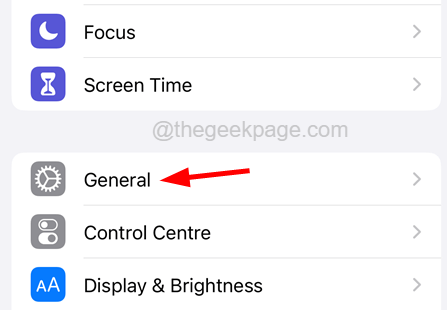
Langkah 3: Sekarang gulir ke bawah Umum Halaman ke bawah dan pilih Mentransfer atau mengatur ulang iPhone pilihan.
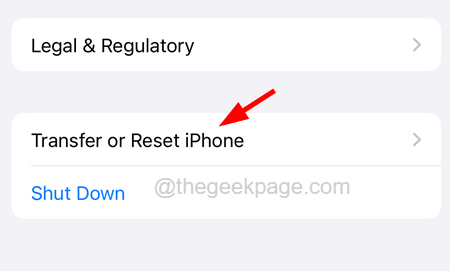
Langkah 4: Setelah terbuka, klik pada Mengatur ulang opsi di bagian bawah halaman seperti yang ditunjukkan.
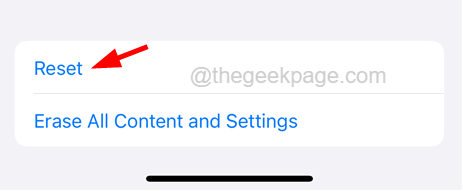
Langkah 5: Ada menu pop-up kecil di layar iPhone seperti yang ditunjukkan di bawah ini.
Langkah 6: Anda harus mengetuk Setel ulang semua pengaturan pilihan.
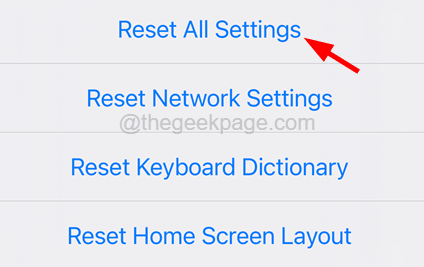
Langkah 7: Untuk melangkah lebih jauh, itu mungkin meminta Anda untuk memasukkan Anda kode sandi.
Langkah 8: Setelah berhasil memverifikasi kode sandi Anda, ketuk Setel ulang semua pengaturan Opsi sekali lagi untuk mengonfirmasi.
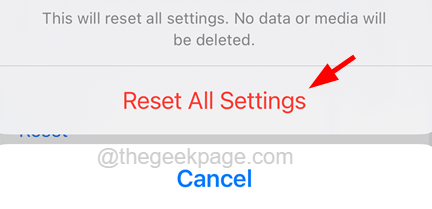
Langkah 9: Ini akan mulai mengatur ulang semua pengaturan di iPhone Anda.
Perbaikan tambahan
Menangkap foto dari jarak tertentu
Setiap pengguna yang ingin mengambil foto dalam mode potret harus mempertahankan sejumlah jarak dari objek untuk mendapatkannya ditangkap dengan benar. Jika tidak, mode potret tidak akan diaktifkan di aplikasi kamera di iPhone Anda tidak peduli berapa lama Anda menunggu untuk diaktifkan.
Di sisi lain, Anda harus memperhatikan pesan peringatan pada aplikasi kamera dalam mode potret yang menginstruksikan pengguna untuk bergerak mendekati atau lebih jauh dari objek. Harap ikuti instruksi yang ditampilkan dan Anda mungkin memperhatikan bahwa mode potret akan diaktifkan dan dapat menangkap gambar yang indah.
Periksa model iPhone Anda
Ada model iPhone tertentu seperti iPhone SE, iPhone XR, iPhone 8, dll. yang memiliki lensa kamera tunggal di bagian belakang yang hanya menangkap manusia dalam mode potret. Jika ada pengguna yang mencoba menangkap objek, hewan, dll. Itu bukan manusia dalam mode potret, itu tidak akan berhasil sama sekali.
Pastikan untuk menangkap manusia di iPhone Anda untuk memastikannya berfungsi dengan baik.
CATATAN - Telah diamati bahwa ketika ada banyak orang di bingkai di tempat yang berbeda, aplikasi kamera dalam mode potret merasa sulit untuk berkonsentrasi pada menangkap gambar. Jadi cobalah menangkap gambar dalam mode potret yang memiliki maksimal dua orang dalam bingkai.
Coba gunakan mode potret dalam cahaya terang
Kami telah memperhatikan bahwa banyak pengguna iPhone mencoba menangkap objek dalam mode potret saat ditempatkan dalam cahaya redup/rendah. Ini mungkin berfungsi dalam model terbaru seperti iPhone 13, iPhone 14, dll. tetapi mungkin tidak berfungsi seperti yang diharapkan dalam model yang lebih lama.
Jadi coba pindahkan objek ke area cahaya terang dan kemudian tangkap dalam mode potret.
Bersihkan lensa kamera
Jika lensa kamera memiliki lapisan kotoran, minyak, atau patch sidik jari, akan sulit untuk mengambil foto yang bagus baik itu mode potret atau foto biasa. Ini bisa menjadi alasan lain mengapa mode potret tidak berfungsi pada aplikasi kamera iPhone Anda.
Jadi kami sarankan pengguna kami menghapus lensa kamera di bagian belakang iPhone mereka dengan kain bersih untuk memastikan tidak ada kotoran, dll untuk memblokir lensa.
Bahkan setelah mencoba solusi ini di atas jika masalah masih ada, cobalah perbaikan berikut yang diberikan di bawah ini dalam artikel.
- « Slider Kontrol Kecerahan Tidak Berhasil Masalah di Windows 10 Fix
- Sistem Anda memiliki driver yang terkunci untuk spesifikasi produsen »

